当您的模型完成训练后,您就可以随着时间的推移详细查看回测结果。点击相应图表将设置“详情 (Drill Down)”日期,其中会显示该日期的“持仓 (Holdings)”、“交易 (Trades)”、“排名 (Rankings)”,“配置 (Allocations)”和“股票池 (Stock Universe)”。样表和可解释性将基于图表的整个范围,也可以通过使用“图表范围 (Graph Range)”选项进行调整。
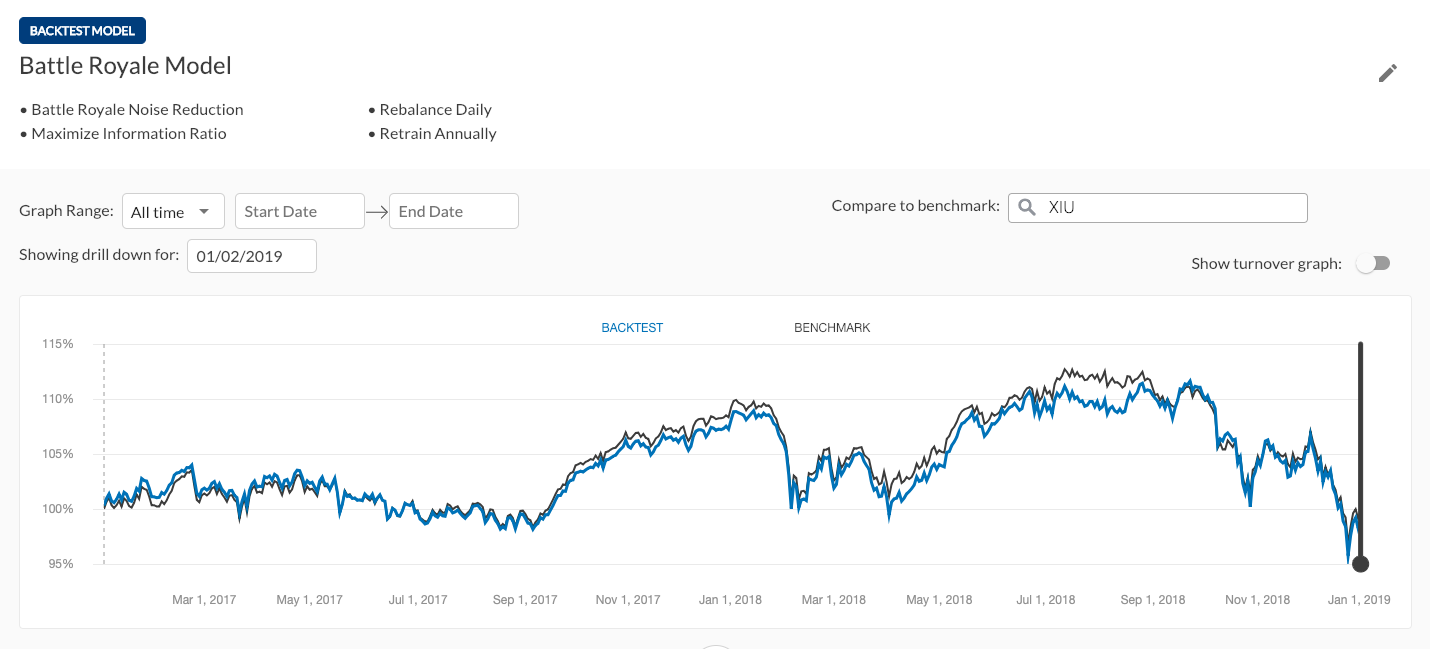
分析导航和操作
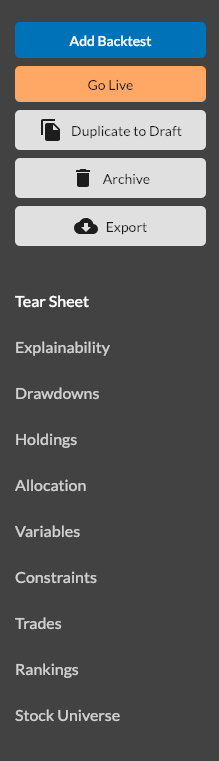
- 添加回测 (Add Backtest) - 向模型添加额外的回测范围(请参阅“回测范围 (Backtest Range)”,了解更多信息)
- 实时应用 (Go Live) - 使用此模型开始实时交易(请参阅“实时应用 (Going Live)”,了解更多信息)
- 复制到草稿 (Duplicate to Draft) - 使用与此模型相同的配置创建新的未经训练的模型。
这对于迭代回测结果非常有用 - 存档 (Archive) - 将此模型从您的主页上移至存档列表中
- 导出 (Export) - 将所有模型分析导出到 Excel 中
- 样表 (Tear Sheet) - 查看模型的样表(请参阅“样表 (Tear Sheet)”,了解更多信息)
- 可解释性 (Explainability) - 查看模型的可解释性得分(请参阅“可解释性 (Explainability)”,了解更多信息)
- 回撤率 (Drawdowns) - 查看所有回测年份的最大回撤率(请参阅“回撤率”,了解更多信息)
- 持仓 (Holdings) - 查看回测中每一天的持仓明细(请参阅“持仓”,了解更多信息)
- 配置 (Allocation) - 按多头/空头和行业查看配置情况(请参阅“配置”,了解更多信息)
- 变量 (Variables) - 查看为此模型选定的变量。
在训练新模型之前无法更改变量。(请参阅“变量选择”,了解更多信息) - 交易 (Trades) - 查看回测中每一天的交易明细(请参阅“交易”,了解更多信息)
- 排名 (Rankings) - 查看回测中每一天的排名(请参阅“行情”,了解更多信息)
- 股票池 (Stock Universe) - 查看为此模型选定的股票池。
在训练新模型之前无法更改变量。(请参阅“股票选择”,了解更多信息)